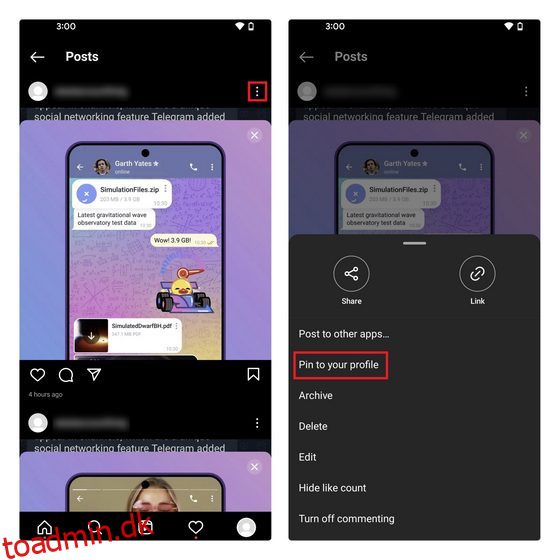Instagram giver dig endelig mere kontrol over dit fotogitter, så du kan vise dine yndlingsopslag øverst. Instagram er begyndt at udrulle muligheden for at fastgøre opslag til din profil. Du kan fastgøre op til i alt tre indlæg til toppen af din profil, mens resten af de seks pladser er reserveret til dine seneste indlæg. I denne artikel har vi detaljeret trinene til, hvordan du kan fastgøre billeder, videoer eller hjul til din Instagram-profil.
Indholdsfortegnelse
Fastgør billeder og videoer på Instagram (2022)
Fastgør opslag på Instagram-profil på Android
1. Åbn Instagram-appen og gå til din profil. Vælg her det indlæg, du ønsker at fastgøre til din profil, og tryk på det lodrette ikon med tre prikker i øverste højre hjørne. Fra pop op-menuen, der vises, skal du trykke på “Fastgør til din profil”. Instagram vil nu fastgøre indlægget til din profil, og alle, der besøger din profil, vil se det først.
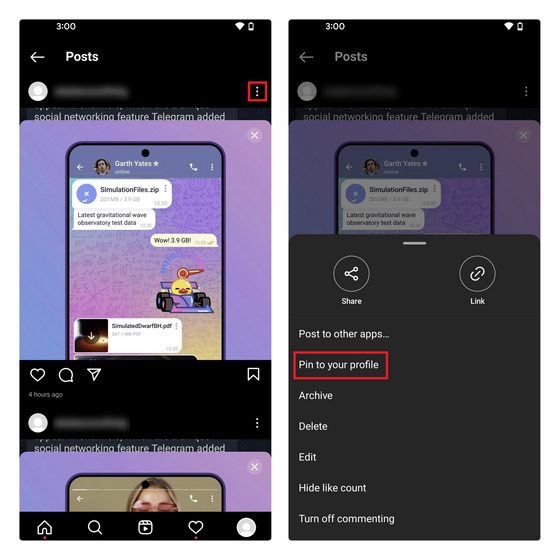
2. Fastgjorte indlæg vil have et visuelt pin-ikon i øverste højre hjørne for at angive, at du har fastgjort dem. Denne pin er synlig for dig såvel som alle, der besøger din profil.
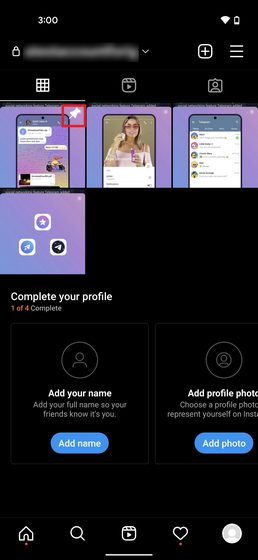
Frigør indlæg fra Instagram-profil på Android
For at frigøre et opslag på Instagram ved hjælp af Android-appen skal du åbne indlægget og trykke på det lodrette ikon med tre prikker igen. Vælg derefter “Fjern fra profil”. Hvis du fjerner alle de fastgjorte indlæg, vil dit feed blive vist i omvendt kronologisk rækkefølge, som det plejede at være før.
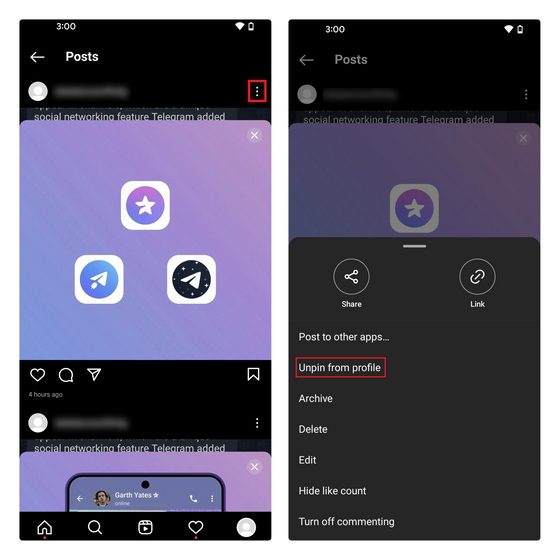
Fastgør billeder på Instagram-profil på iPhone
1. Åbn Instagram-appen på din iPhone, og åbn det opslag, du vil fastgøre. Tryk nu på den vandrette menu med tre prikker og vælg “Fastgør til din profil”.
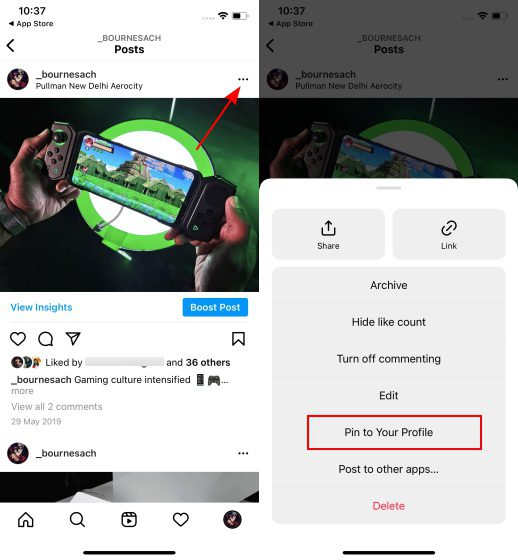
Alternativt kan du trykke længe og holde på et billede for at se muligheden “Fastgør til profil” i pop op-menuen. Sådan fungerer det:
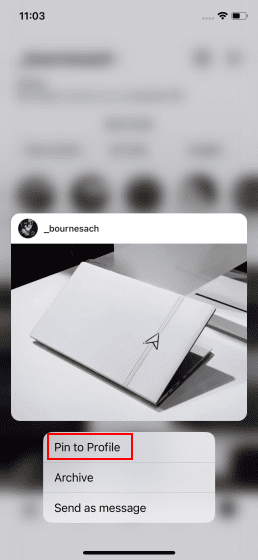
2. Ligesom Android-appen vil du se et pin-ikon, der angiver fastgjorte Instagram-opslag.
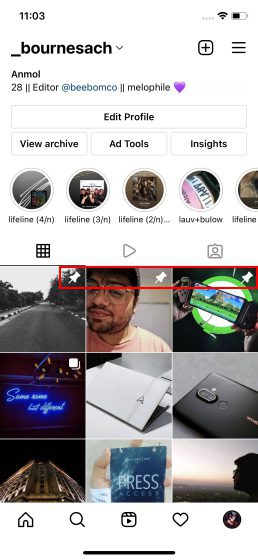
Frigør indlæg fra Instagram-profil på iPhone
For at frigøre et opslag, du tidligere har fastgjort på Instagram til iOS, skal du åbne det fastgjorte opslag og trykke på den vandrette menu med tre prikker. Når listen over muligheder vises, skal du vælge “Fjern fra profil”.
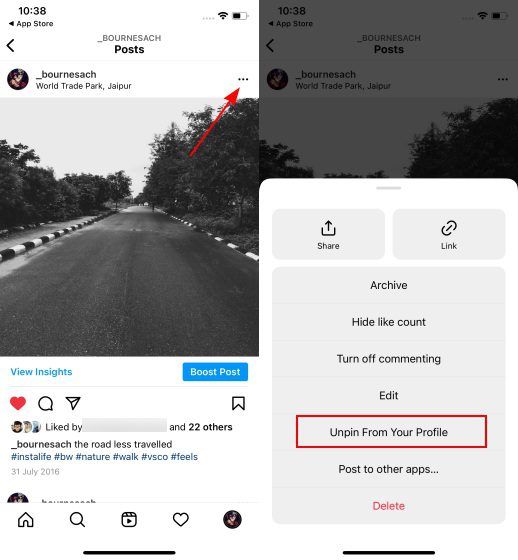
Alternativt kan du trykke længe og holde på et opslag for at se muligheden “Fjern fra profil”. Dette er den nemmeste måde at fjerne fastgjorte billeder og videoer fra din Instagram-profil på din iPhone.
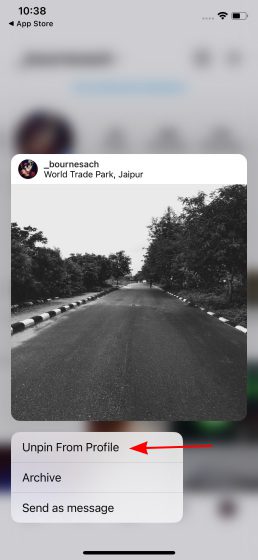
Ofte stillede spørgsmål
Q: Kan du fastgøre et opslag på Instagram?
Ja, Instagram er begyndt at udrulle muligheden for at fastgøre billeder, videoer og hjul til din profil.
Q: Hvor mange opslag kan jeg fastgøre på Instagram?
Instagram giver dig i øjeblikket mulighed for at fastgøre i alt 3 opslag til din profil. Hvis du prøver at fastgøre et fjerde billede eller video, erstatter det det ældste fastgjorte opslag.
Spørgsmål: Kan jeg fastgøre billeder på Instagram-webstedet?
På tidspunktet for skrivning af denne artikel kan du ikke fastgøre billeder og videoer fra Instagrams hjemmeside. Indlæg, du fastholder fra mobilappen, vil dog blive vist øverst selv på dens web-modstykke.
Fremhæv dine bedste Instagram-opslag med pins
Så det er sådan, du kan fastgøre dine foretrukne Instagram-billeder, -videoer og -hjul til toppen af din profil. Muligheden for at fastgøre opslag vil være nyttig for Instagram-skabere, der er interesseret i at fremhæve bestemte øjeblikke eller lejligheder på deres profiler. I mellemtiden, hvis du er en person, der er træt af at se foreslåede opslag i dit Instagram-feed, skal du gå til vores guide til, hvordan du slår foreslåede opslag fra på Instagram.